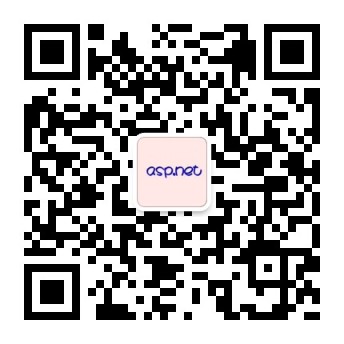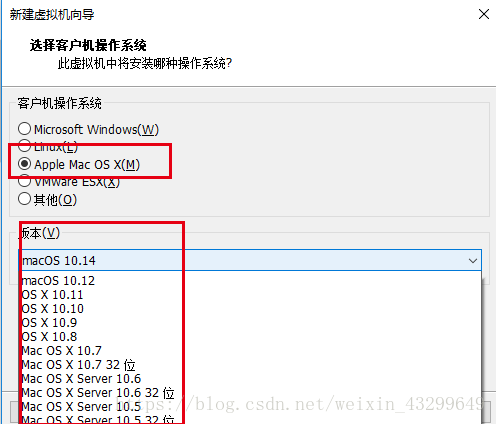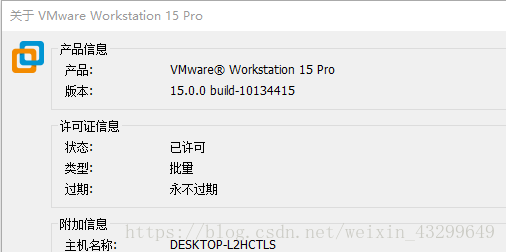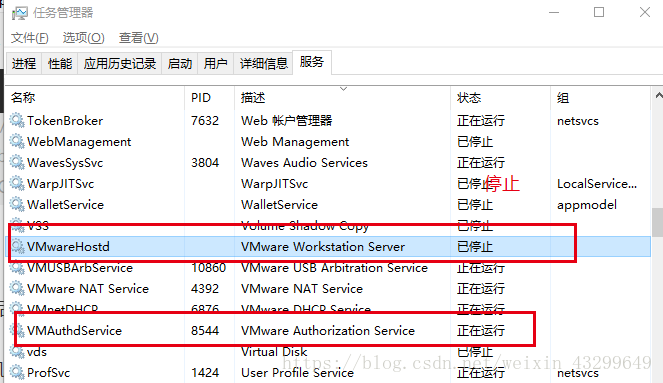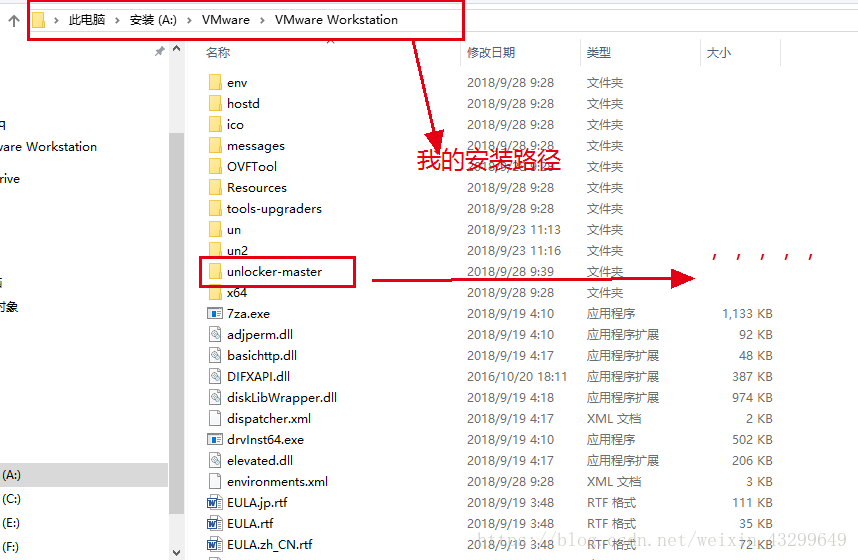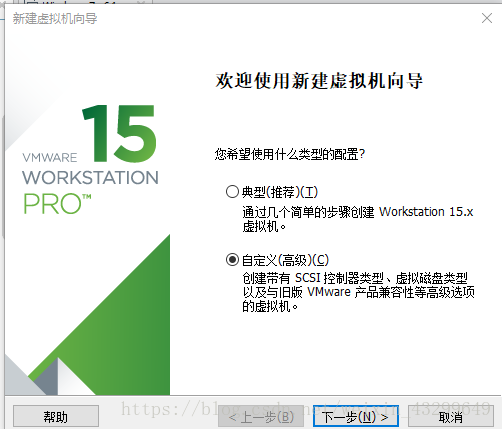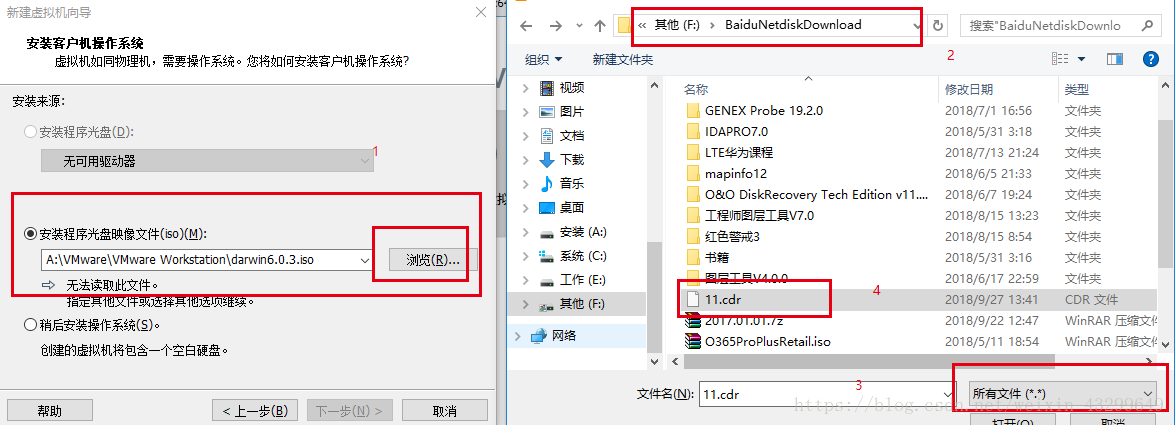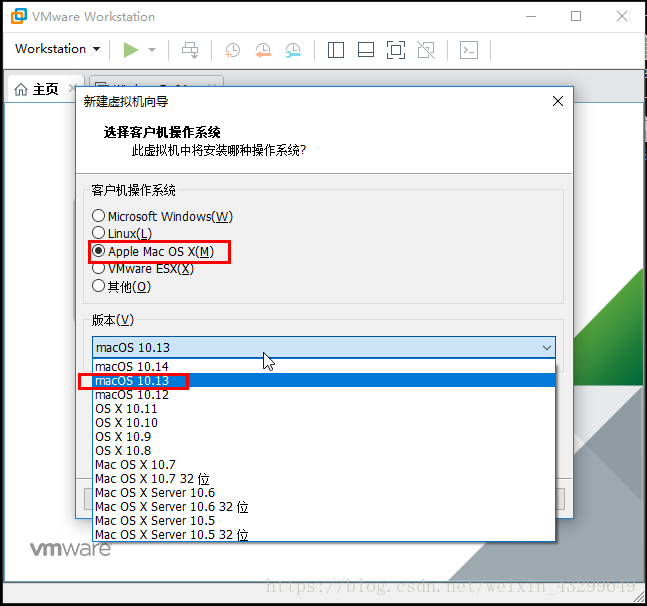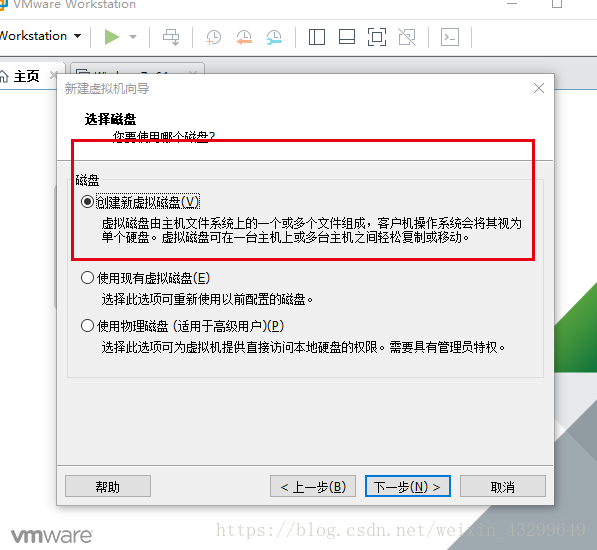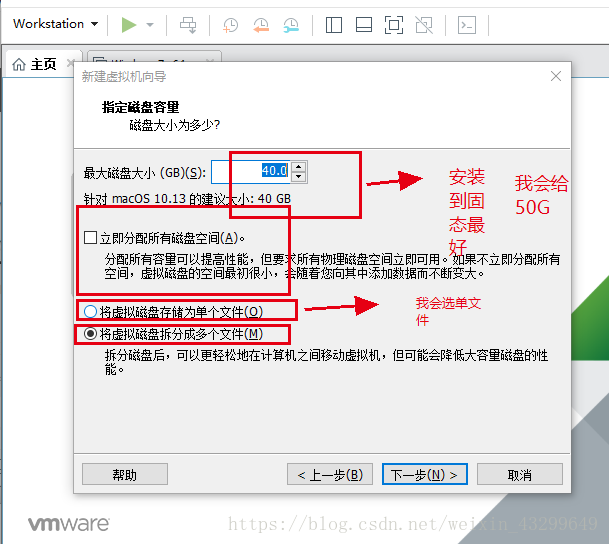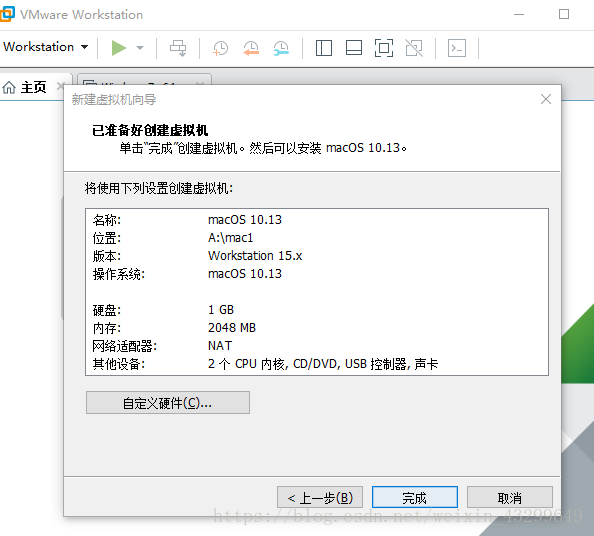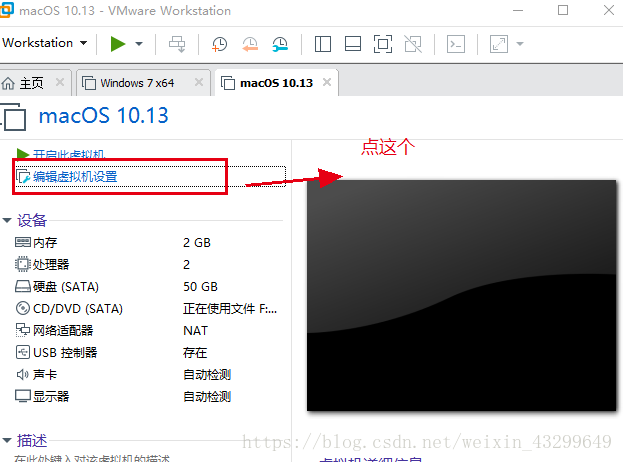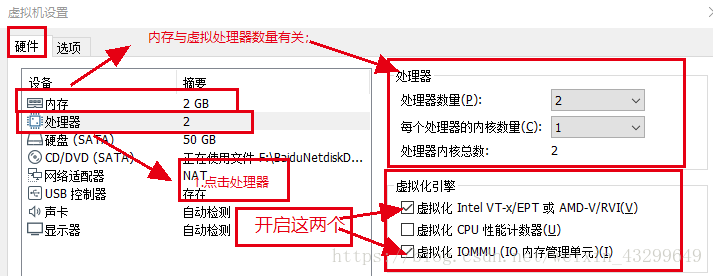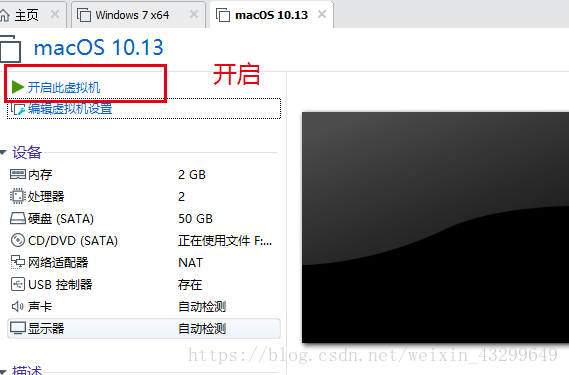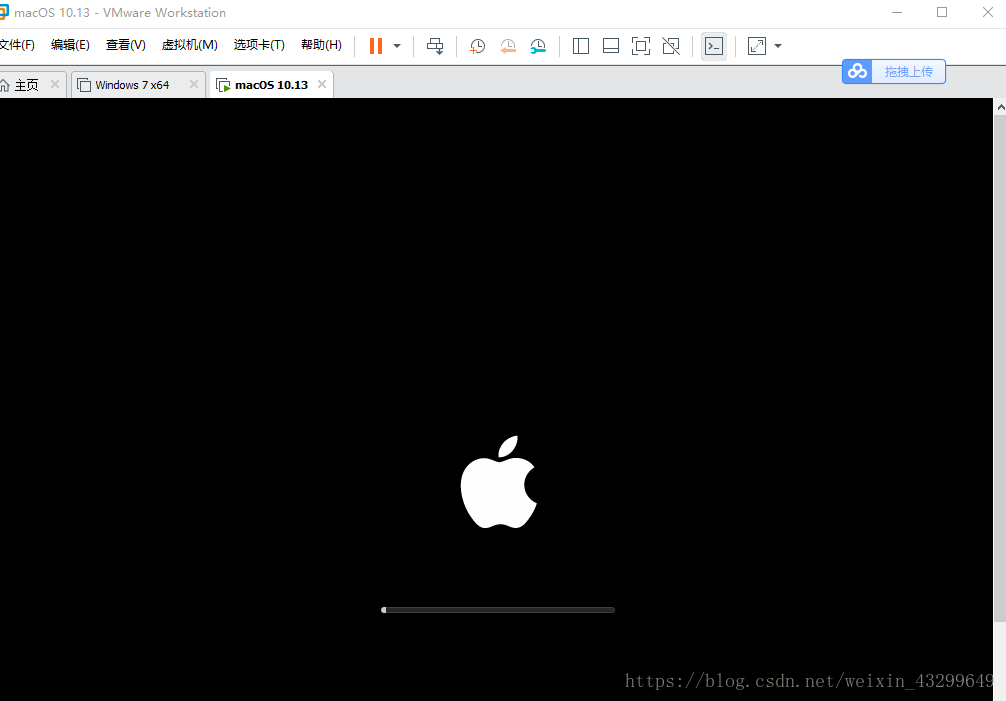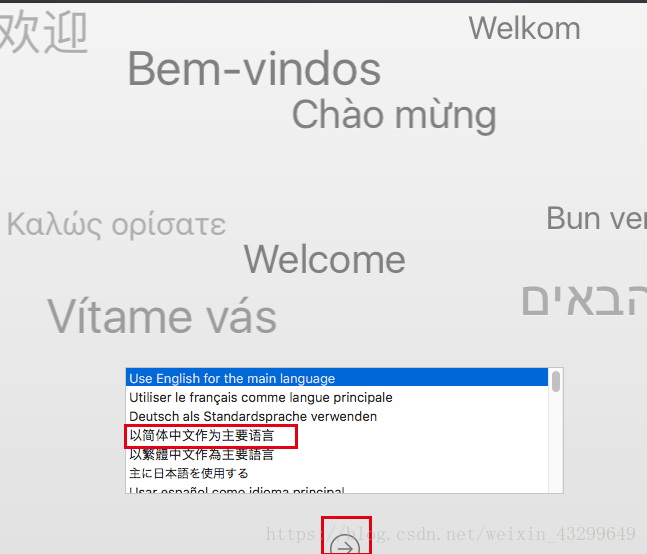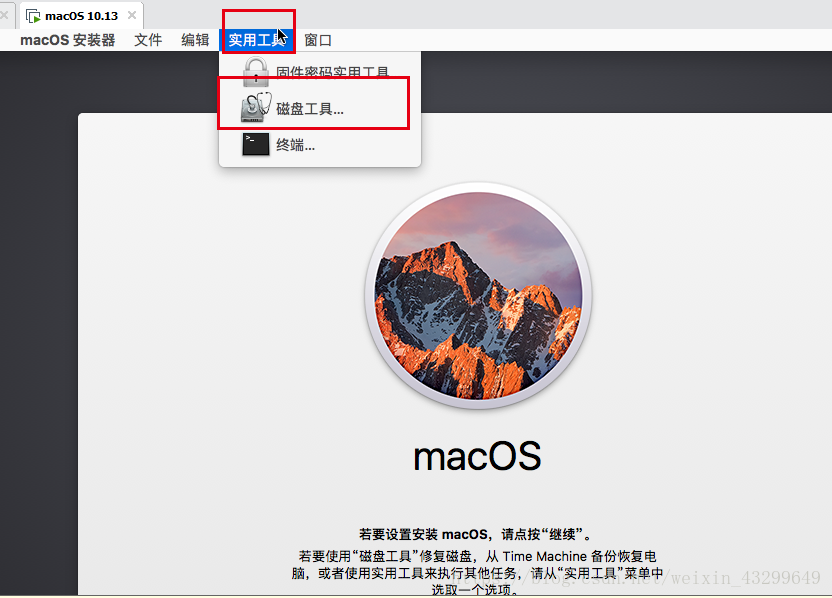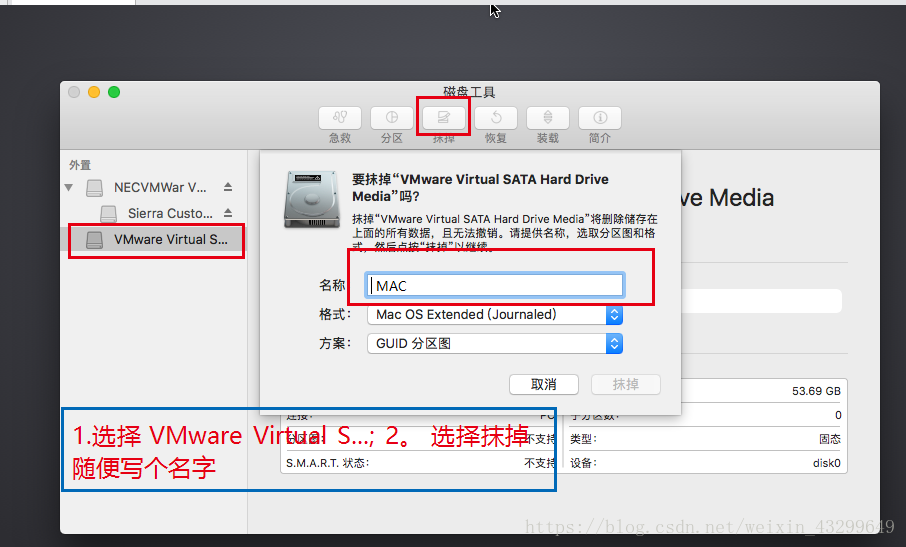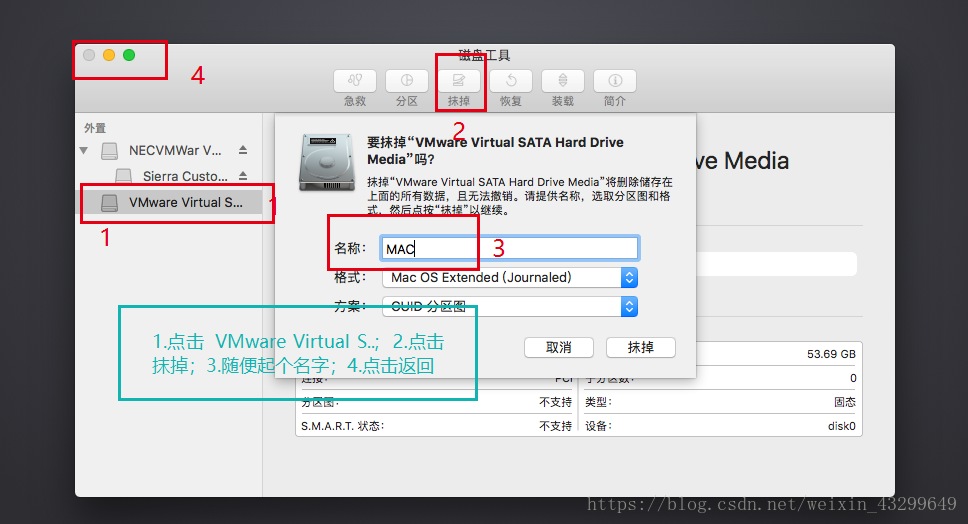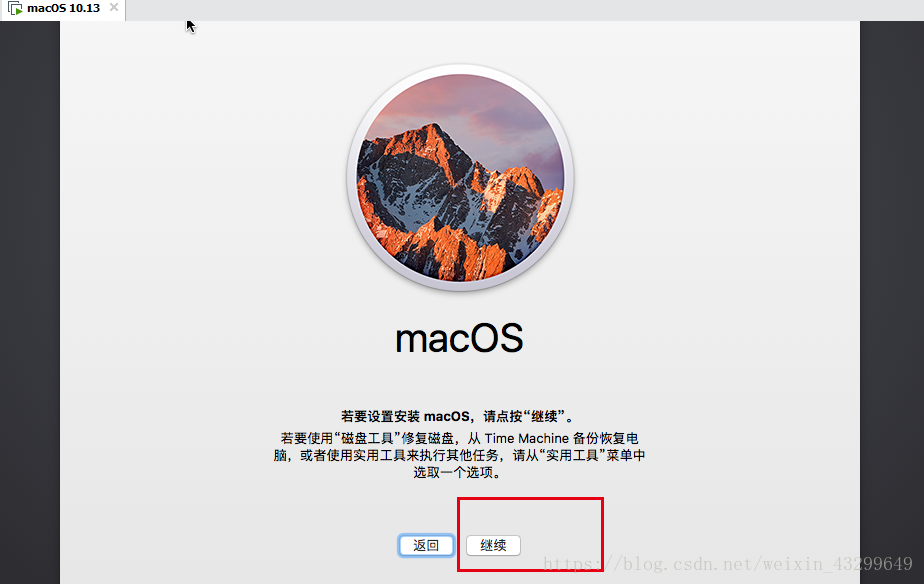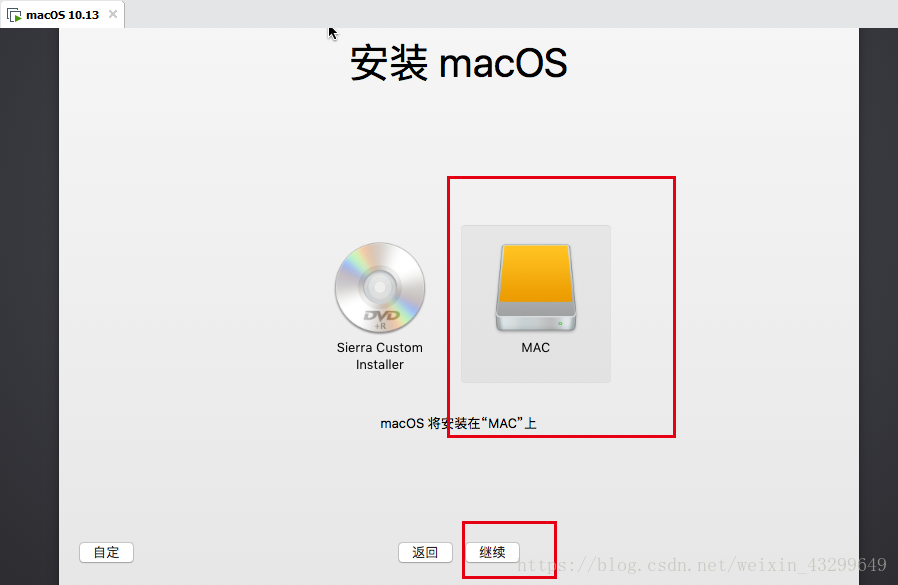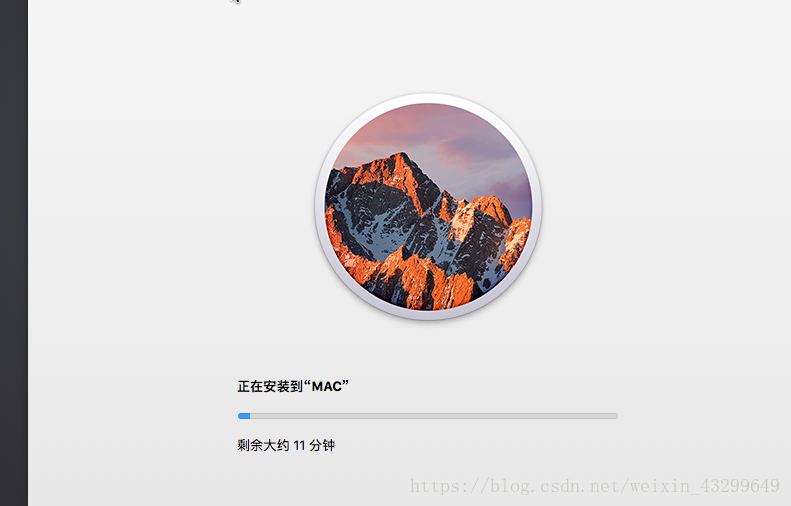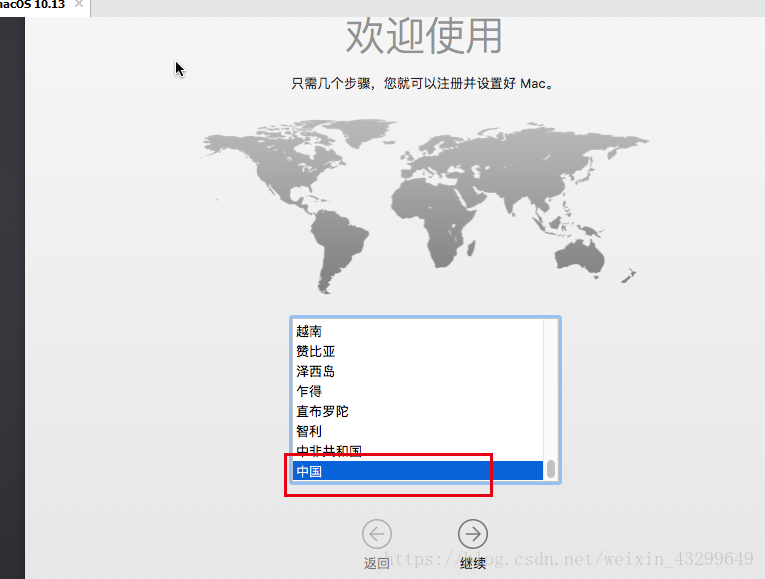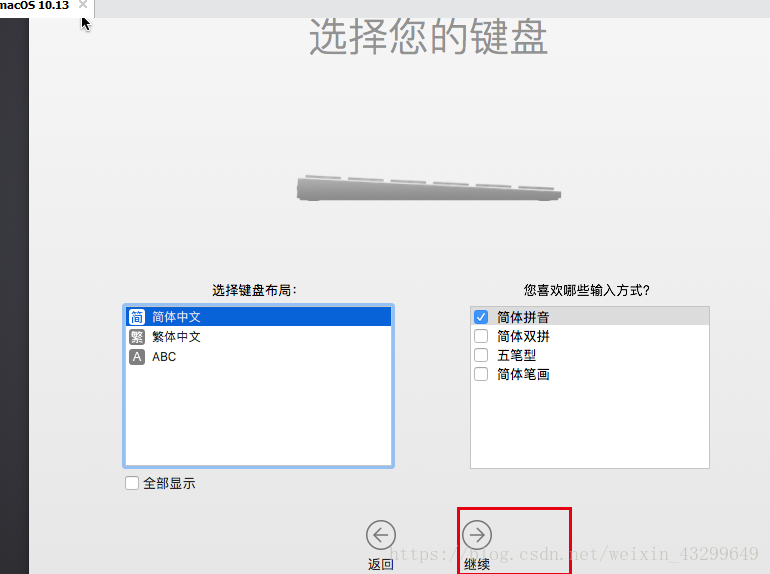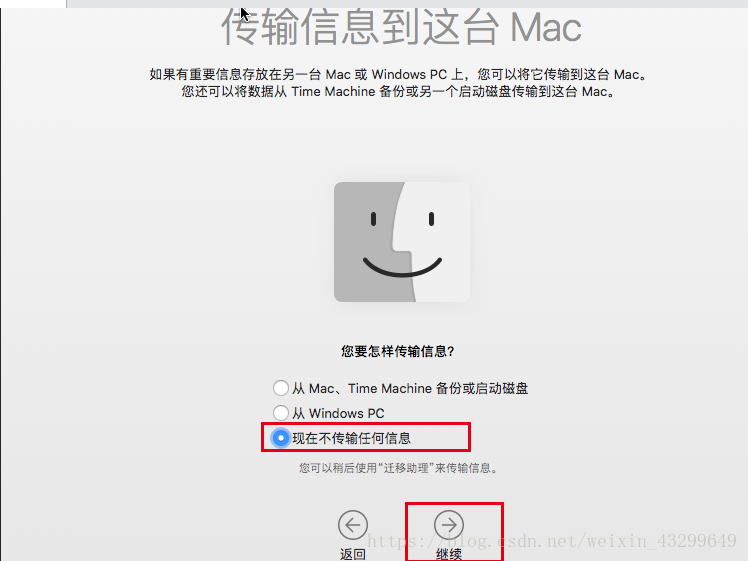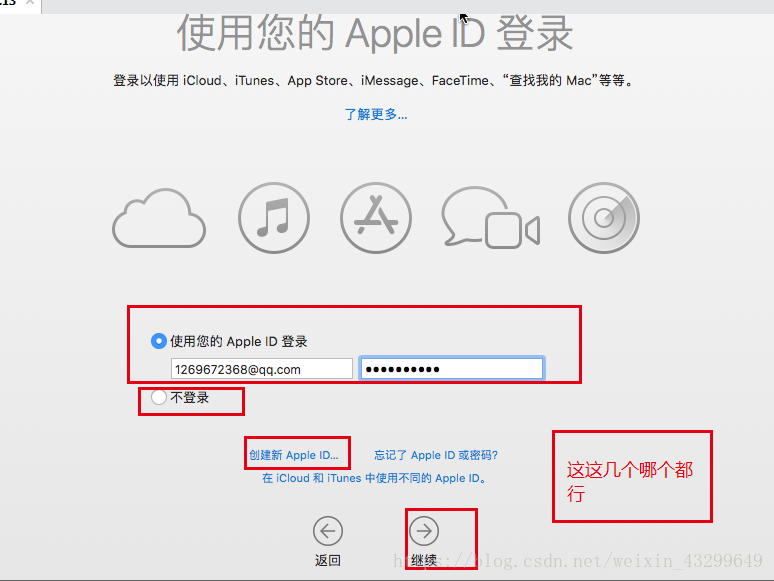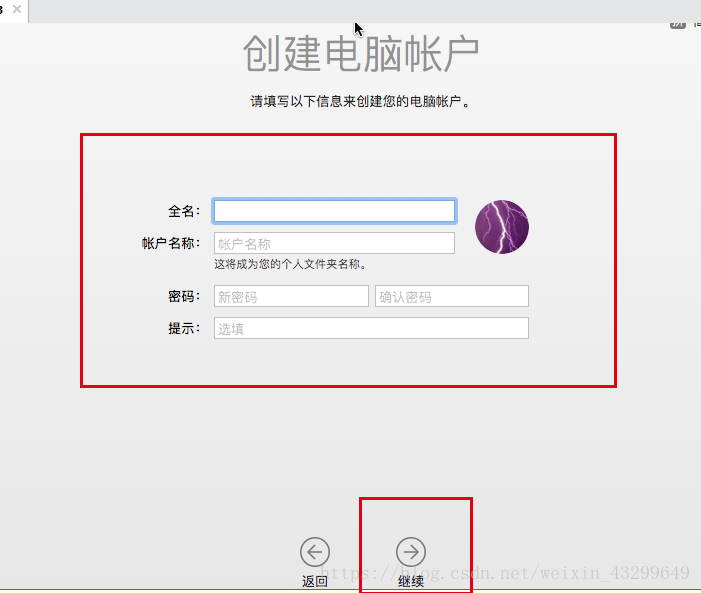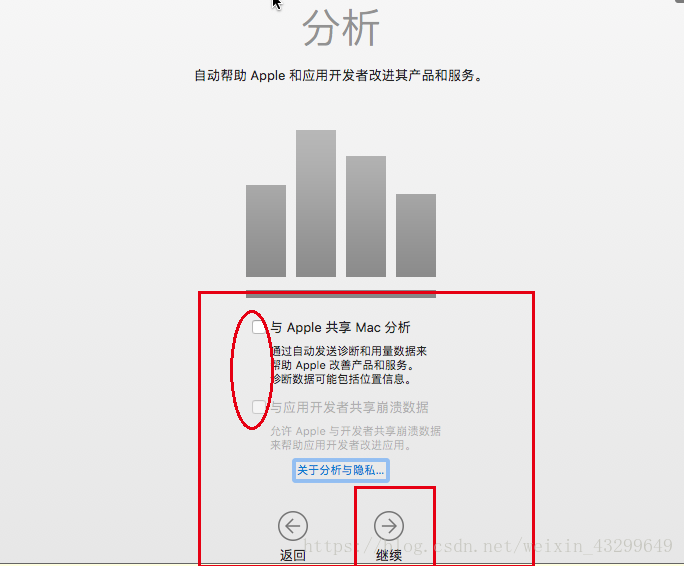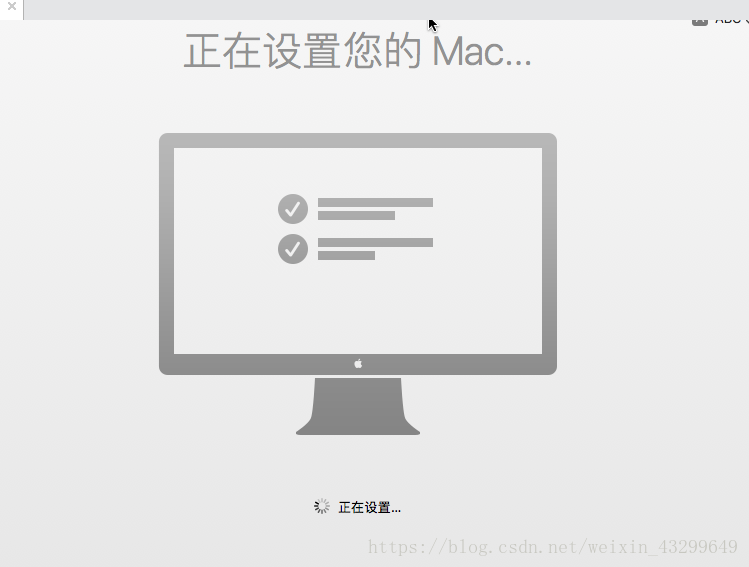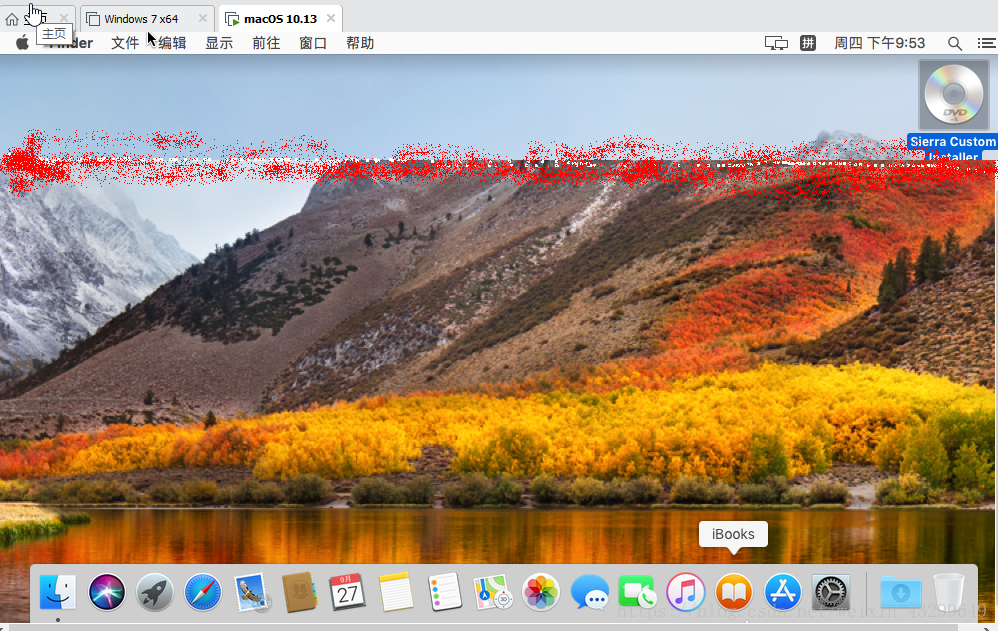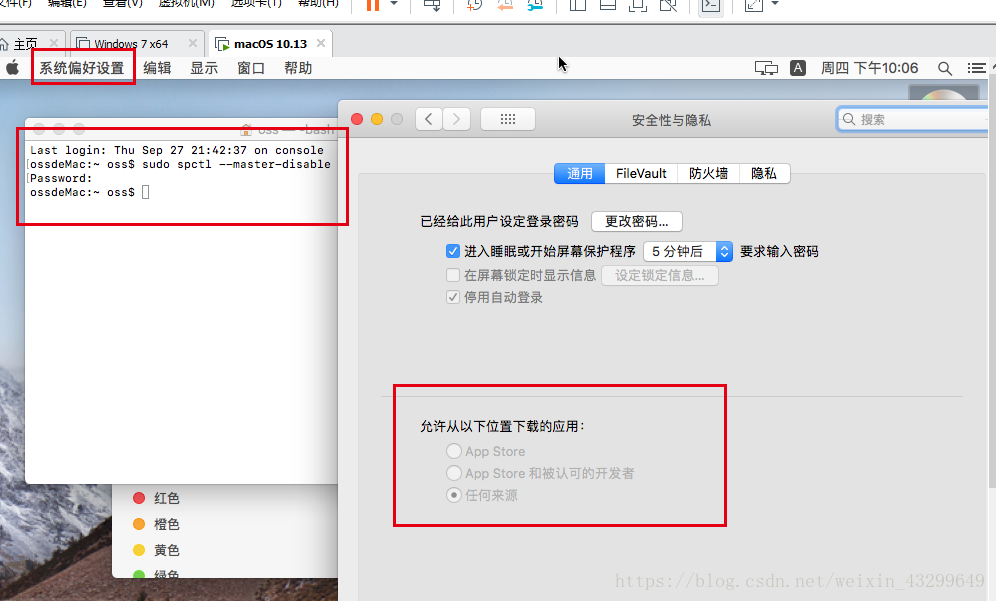VMware15安装MAC(MAC OS 10.13)(OS X 10.14)原版可升级最新可解锁macOS Unlocker3.0
1.1.2安装环境:
Win10 X64;VMwareWorkstationPro 15;
1.1.3所需资源:
OS X 10.13镜像 下载:https://pan.baidu.com/s/1vvf0z_jyAlFYaioGCpF98g
提取码:46ru
OS X 10.14前往:链接: https://pan.baidu.com/s/1Pb9doDLE1sXB3BHXBnRb1w
提取码: ungy
VMwareWorkstationPro 15 下载:https://www.vmware.com/go/getworkstation-win
激活密钥:YG5H2-ANZ0H-M8ERY-TXZZZ-YKRV8
Unlocker 3.0 (解锁Apple Mac OS X):https://github.com/DrDonk/unlocker
1.1.4 Unlocker 3.0解锁
解锁之后这个样子
1.1.5 配置环境
1.1 安装VMwareWorkstationPro15;停止vmware-authd.exe
注意 要将解压后的文件放到虚拟机安装目录下执行!!!切记!切记
**1.2 ** 解压unlocker;管理员权限执行unlocker.exe
1.2.1把下载的unlocker文件夹放到MwareWorkstationPro15的安装目录
执行这个
1.1.6开始安装
1
2
之后一直下一步 到这里
下一步
一直下一步到这里点完成
然后点下边这个
然后开启 虚拟化Intel VT -x/EPT ;虚拟化IOMMU; 然后点击确定;
1.1.7开启虚拟机进入MAC安装界面
按Alt,加Ctrl后,解锁鼠标离开虚拟机。
返回后点继续
同意协议;选择刚才抹掉起名的安装盘;
等系统安装;
设置用户/密码;继续
自定义设置
等待
1.1.8 macOS 10.13 安装允许任何来源没了怎么开启
开启详情 ## 来自This is bill的博客
macOS 10.13允许任何来源开启方法:如果需要恢复允许“任何来源”的选项,即关闭系统的Gatekeeper,我们可以在“Launchpad”—“其他”—“终端”中使用
spctl命令: sudo spctl --master-disable
1.1.9解锁 图表
Unlocker 3.0. 序列图::
更多技术请关注